-
1
Откройте конструктор сайтов Web Presence Builder.
-
2
Перейдите на вкладку Модули, выберите модуль Скрипт и перетащите его на страницу:
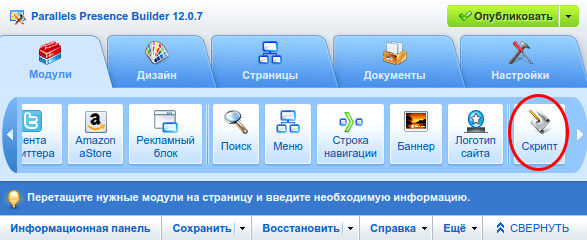
-
3
Вставьте ваш код, предоставленный системой Яндекс:
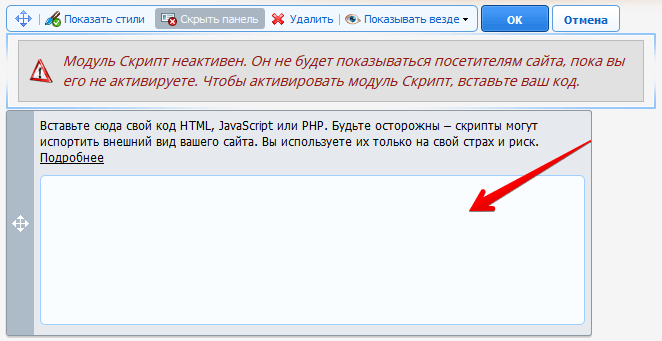
-
4
Сохраните изменения и опубликуйте сайт.
Готово. Вы вставили скрипт.
Внимание: для тарифных планов WPB-lite модуль «Скрипт» недоступен. Вы можете повысить тарифный план или перейти на услугу хостинга с конструктором WPB, чтобы использовать этот модуль. При переходе на хостинг перенесите сайт по инструкции.
Как подтвердить владение сайтом с помощью конструктора
Большинство поисковых систем требуют подтверждения владения веб-сайтом при регистрации или создании учётной записи в системах веб-мастеров. Подтверждение обычно выполняется путём загрузки или создания файла с определённым именем.
Чтобы подтвердить владение сайтом:
-
1
Перейдите на вкладку Настройки, а затем Другие:
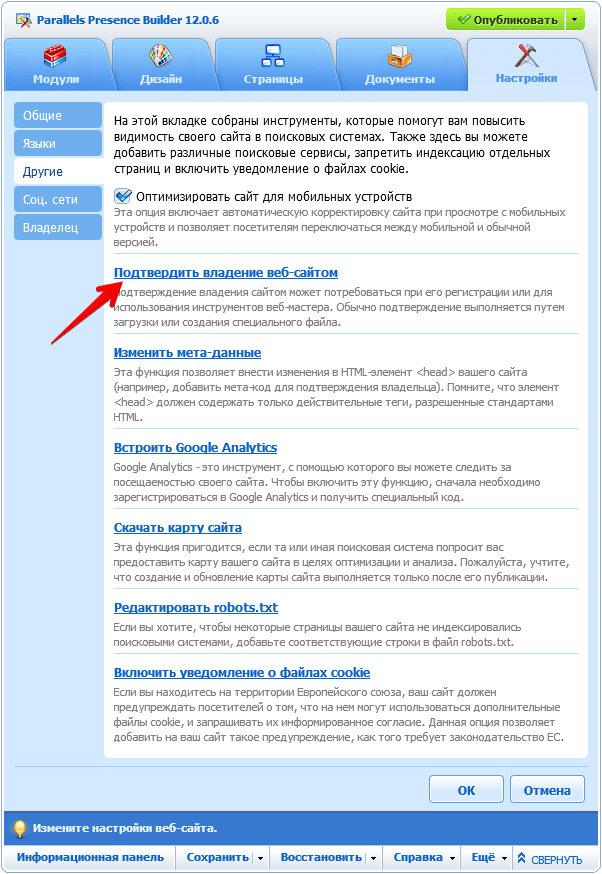
-
2
Загрузите или создайте проверочный файл.
Важно: проверочный файл берется в поисковой системе, для которой вы хотите подтвердить доменное имя.
- Если вам известно имя проверочного файла, укажите его в поле «Создать проверочный файл» и нажмите «OK». Web Presence Builder создаст файл автоматически;
- Если вы уже скачали свой проверочный файл с сайта поисковой системы, выберите опцию Загрузить проверочный файл, нажмите Обзор, укажите нужный файл на локальном компьютере и нажмите OK:

-
3
Нажмите OK, чтобы сохранить изменения.
Готово. Вы подтвердили владение сайтом в конструкторе.
После того как проверочный файл будет создан или загружен, а ваш сайт — опубликован, подтвердите право владения сайтом в поисковой системе.
Как отредактировать файл robots.txt
Данная инструкция подходит только для сайтов, созданных в конструкторе Parallels Web Presence Builder.
Чтобы исключить некоторые страницы из индексации поисковыми системами, вы можете добавить правила в файл robots.txt. Этот файл хранится на сервере, где опубликован ваш сайт.
Чтобы исключить некоторые разделы сайта из индексации поисковыми системами:
-
1
Перейдите на вкладку Настройки > Другие.
-
2
Нажмите Редактировать robots.txt:
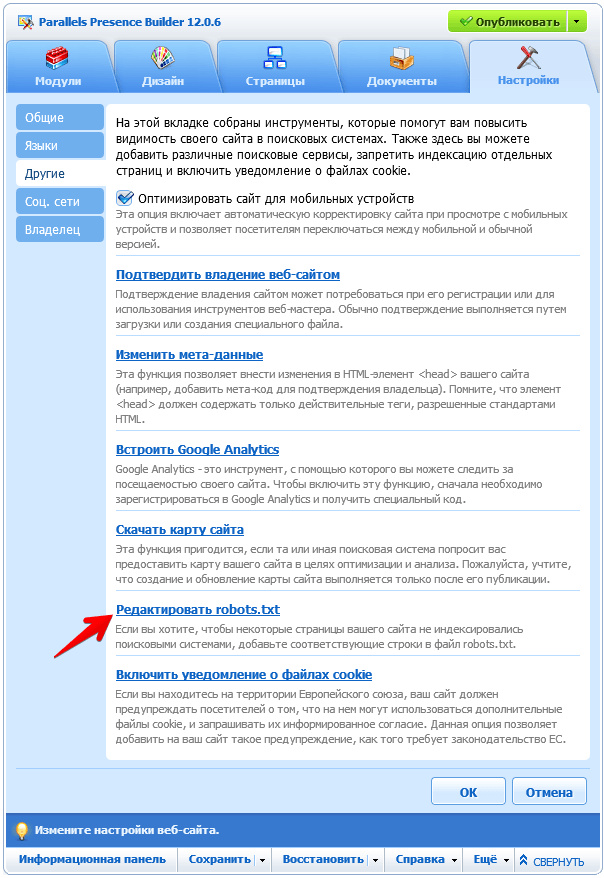
-
3
Введите необходимые директивы. Каждую директиву нужно вводить с новой строки:
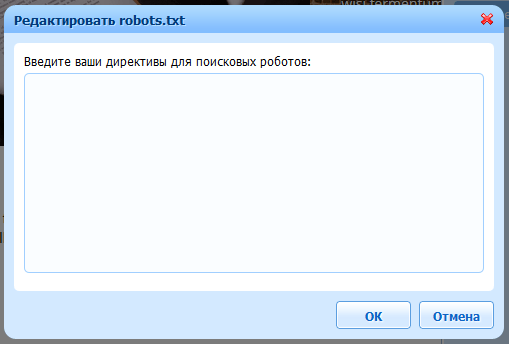
Например, чтобы исключить из индексации содержимое папки /private и файл /my_secret.html, необходимо добавить следующие строки:
User-agent: * Disallow: /private/ Disallow: /my_secret.htmlБолее подробно с описанием директив файла robots.txt вы можете ознакомиться на тематических форумах.
Внимание: редактировать файл robots.txt необходимо именно в конструкторе сайтов. Если вы отредактируете данный файл с помощи панели управления хостингом или через FTP, то при последующей публикации сайта содержимое данного файла будет заменено информацией, указанной в конструкторе в пункте Редактировать robots.txt.
Готово. Вы отредактировали файл robots.txt.
Как разместить счетчик системы статистики
Google Analytics — это инструмент, позволяющий собирать статистику о посетителях сайта.
Чтобы добавить код Google Analytics:
-
1
Зарегистрируйтесь в Google Analytics и получите персональный код.
-
2
Перейдите на вкладку Настройки — Другие.
-
3
Нажмите Встроить Google Analytics:
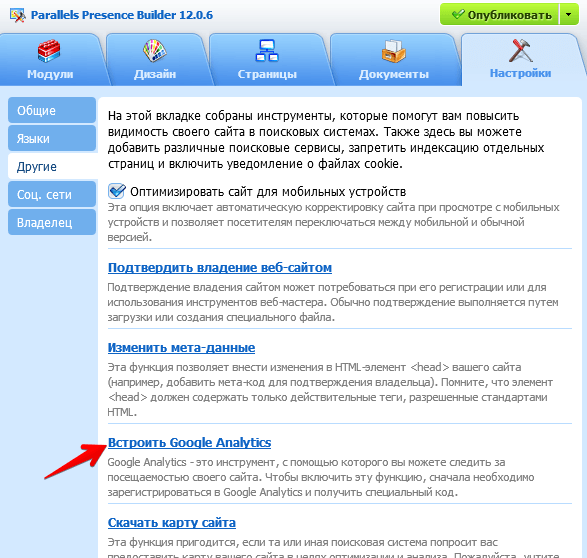
-
4
Вставьте код, который вы получили от Google Analytics, и нажмите ОК:
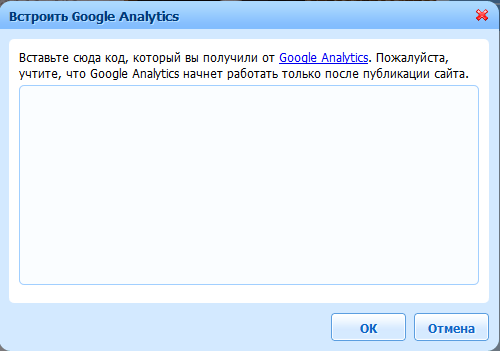
Готово. Google Analytics начнет работать только после публикации сайта.
Также вы можете использовать код статистики от сторонних сервисов. В этом случае вам необходимо зарегистрироваться в соответствующей системе и получить специальный код, который нужно будет добавить в конструкторе сайтов с помощью модуля Скрипт.
Конструктор сайтов Web Presence Builder предоставляет возможность использования Google сервисов в своих модулях: Picasa для хранения изображений в модуле «Галерея», Google Analytics для сбора статистики посещений по сайту, Google шрифты, Google карты и Google поиск. С 20 апреля 2015 года могут наблюдаться проблемы при работе этих модулей, в связи с тем, что Google прекратил поддержку протокола авторизации AuthSub, используемый конструктором для авторизации в вышеупомянутых модулях. Разработчики Web Presence Builder в ближайшее время предложат решение данной проблемы.
Описание и ключевые слова страницы
Добавление описания и ключевых слов страницы (Description и Keywords) необходимо производить для каждой страницы отдельно. Для этого откройте меню Страницы, пункт Изменить описание и ключевые слова страницы и задайте необходимые данные:
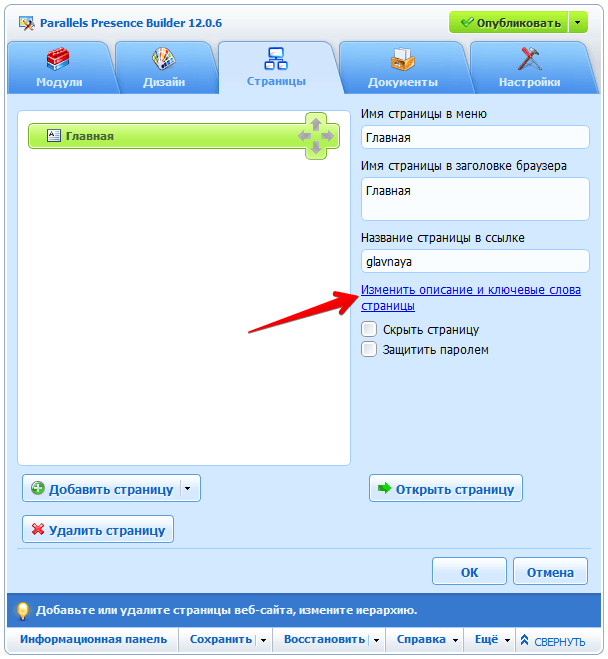
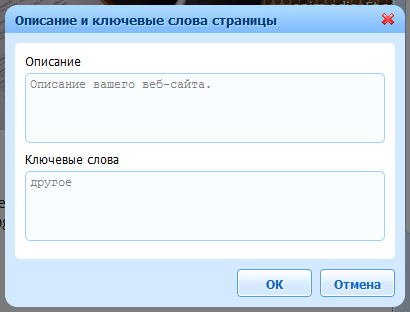
Если вносить изменения в Описание веб-сайта (Description) и Ключевые слова (Keywords) для всего сайта в разделе Настройки > Общие, они будут прописаны только для вновь созданных страниц.
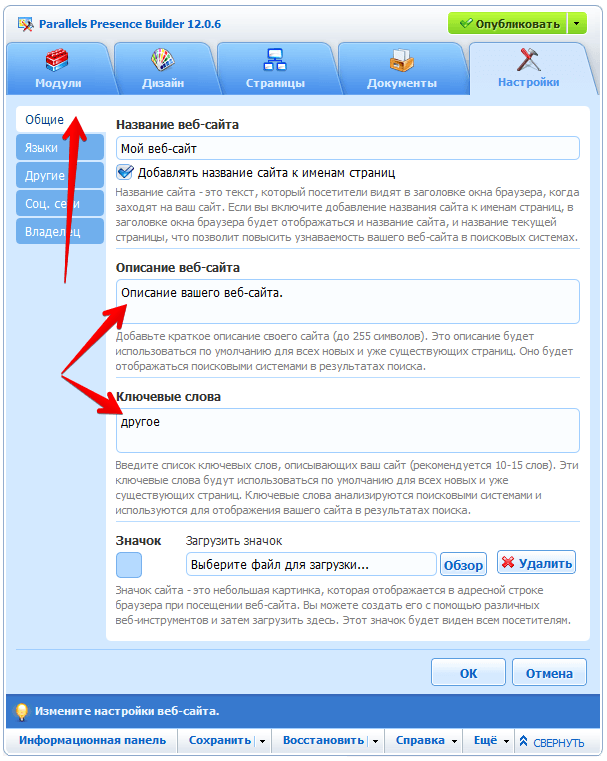
Title
Чтобы задать заголовок страницы в браузере (Title), откройте меню Страницы, заполните поле выделенное на скриншоте и нажмите ОК:
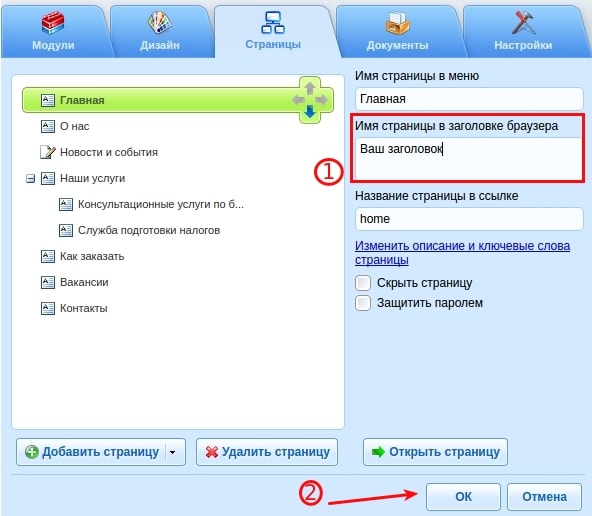
Помогла ли вам статья?
Спасибо за оценку. Рады помочь 😊